| 如何將iphone備份到外部移動硬盤 | 您所在的位置:網(wǎng)站首頁 › 文件夾apple computer › 如何將iphone備份到外部移動硬盤 |
如何將iphone備份到外部移動硬盤
|
查找儲存在 Mac 或 PC 上的備份 為了避免損壞任何備份文件,你應(yīng)了解以下內(nèi)容: “訪達”和 iTunes?會將備份存儲到“備份”文件夾。“備份”文件夾的位置因作系統(tǒng)而異。盡管你可以拷貝“備份”文件夾,但你不應(yīng)該將其移動到其他文件夾、外置驅(qū)動器或網(wǎng)絡(luò)驅(qū)動器。不要對備份文件進行編輯、移動、重命名或提取其中的內(nèi)容。例如,要從移動過的備份文件進行恢復(fù),你需要將備份文件移回到“備份”文件夾中原來的位置,否則文件將不起作用。備份可作為你設(shè)備上幾乎所有數(shù)據(jù)和設(shè)置的安全副本。因此,雖然你可以查看或訪問備份文件的內(nèi)容,但這些內(nèi)容通常不是以你可以讀取的格式儲存的。在 Mac 上搜索備份文件夾 要查找備份列表,請按照以下步驟作: 點按菜單欄中的放大鏡?查找特定備份 在裝有 macOS Catalina 或更高版本的 Mac 上: 打開“訪達”。點按你的設(shè)備。在“通用”標簽下,點按“管理備份”,以查看你的備份列表。在這里,右鍵點按所需的備份,然后選取“在訪達中顯示”,或者選擇“刪除”或“歸檔”。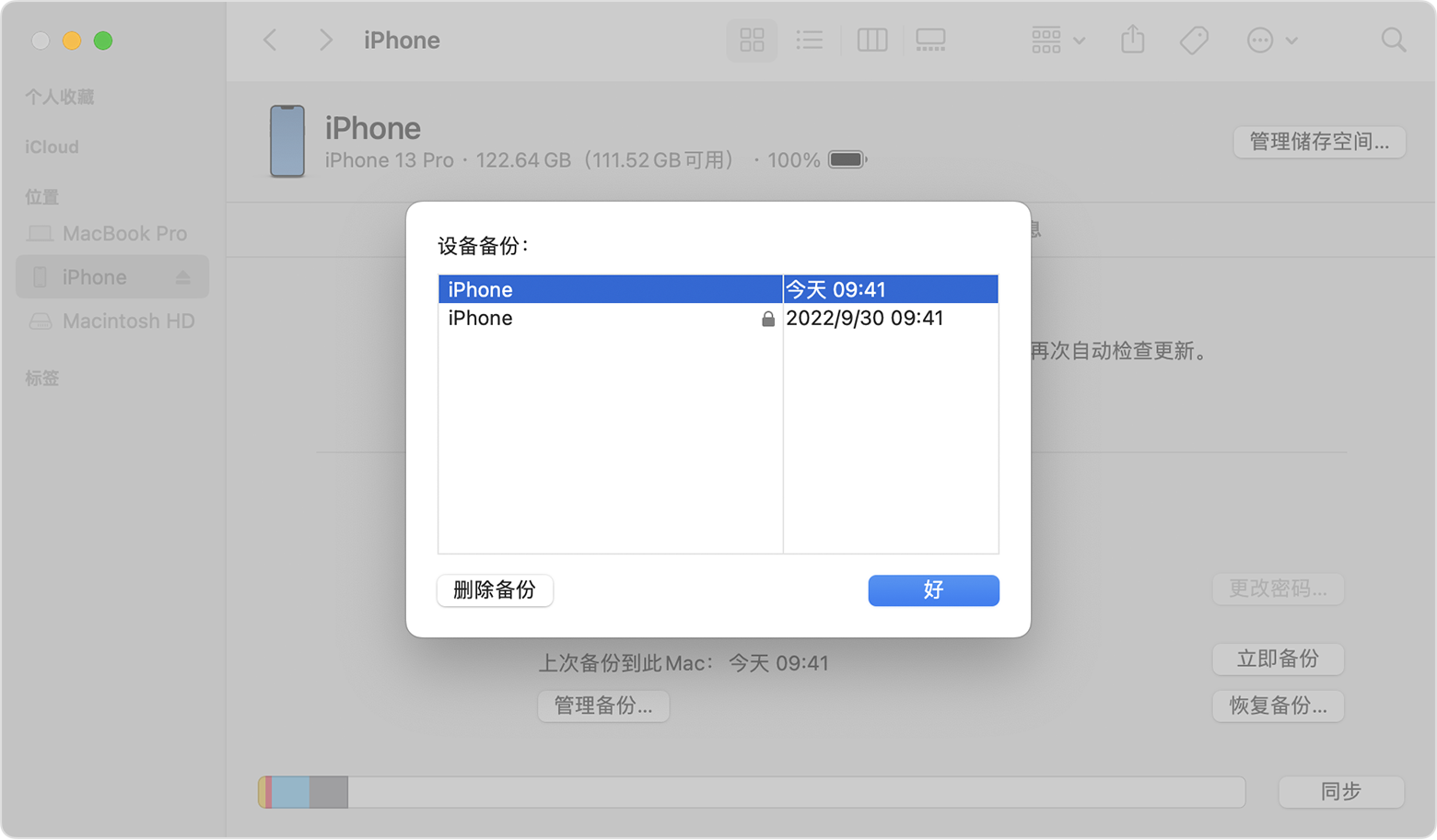 完成后,點按“好”。 完成后,點按“好”。在 Windows 8 或 Windows 10 上搜索備份文件夾 查找搜索欄:在 Windows 8 中,點按右上角的放大鏡。在 Windows 10 中,點按“開始”按鈕旁邊的搜索欄。在搜索欄中,輸入 %appdata%。如果沒有看到備份,請輸入 %USERPROFILE%。按下 Return 鍵。連按兩下這些文件夾:“Apple”或“Apple Computer”>“MobileSync”>“Backup”。刪除或拷貝 Mac 或 PC 上的備份 不要對備份文件進行編輯、移動、重命名或提取其內(nèi)容,因為這些作可能會損壞文件。你可以拷貝備份,或刪除不再需要的備份。 將備份拷貝到其他位置 如果你需要拷貝備份,可以查找“備份”文件夾,然后將整個文件夾拷貝到其他位置,例如外置驅(qū)動器或網(wǎng)絡(luò)儲存位置。 當你備份 Mac 上的個人文件夾時,時間機器會自動拷貝你的“備份”文件夾。 刪除備份 在裝有 macOS Catalina 或更高版本的 Mac 上: 打開“訪達”。點按你的設(shè)備。在“通用”標簽下,點按“管理備份”,以查看你的備份列表。在這里,右鍵點按所需的備份,然后選擇“刪除”或“歸檔”。點按“刪除備份”,然后確認。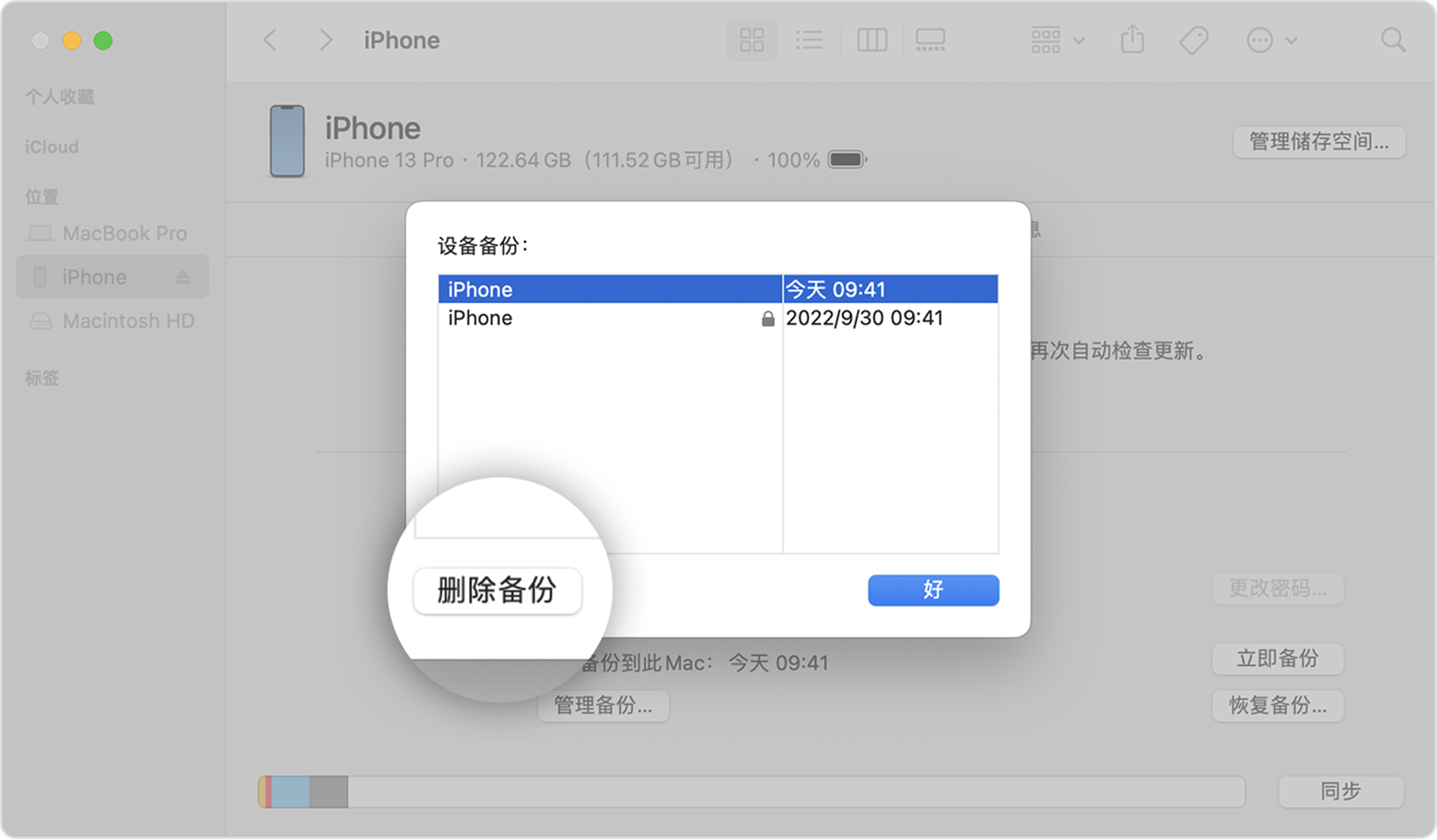 查找和管理儲存在 iCloud 中的備份 如果使用 iCloud 云備份,則無法在?iCloud.com?上找到備份列表。下面介紹了如何在 iOS 或 iPadOS 設(shè)備、Mac 或者 PC 上查找 iCloud 云備份。 在 iPhone、iPad 或 iPod touch 上: 前往“設(shè)置”>“[你的姓名]”>“iCloud”。輕點“管理帳戶儲存空間”,然后輕點“備份”。輕點某個備份,以查看有關(guān)這個備份的更多詳細信息,選取要備份的信息或刪除這個備份。要選取所要備份的內(nèi)容,你只能從儲存這些內(nèi)容的設(shè)備的“設(shè)置”菜單中進行選取。例如,盡管你可以在 iPhone 上查看 iPad 備份,但你只能從 iPad 的“設(shè)置”菜單選取需要備份的 iPad 內(nèi)容。 在裝有 macOS Catalina?或更高版本的?Mac 上: 選取蘋果菜單 ??>“系統(tǒng)偏好設(shè)置”。點按“Apple ID”。點按“iCloud”。點按“管理”。選擇“備份”。在裝有 macOS Mojave?或更早版本的 Mac 上: 選取蘋果菜單 ??>“系統(tǒng)偏好設(shè)置”。點按“iCloud”。點按“管理”。選擇“備份”。在 PC 上: 打開 Windows 版 iCloud點按“儲存空間”。?選擇“備份”。進一步了解如何從 Mac 或 PC 刪除或管理 iCloud 云備份。 |
【本文地址】
| 今日新聞 |
| 推薦新聞 |
| 專題文章 |